重装系统出现windows未能启动怎么办?别担心,一般通过启动修复或者正常启动 Windows即可再次正常进入系统,下面小编就给大家带来重装系统出现windows未能启动的解决办法。
工具/原料:
系统版本:windows7
品牌型号:荣耀MagicBook Pro
软件版本:下载火(xiazaihuo.com)一键重装系统12.6.49.2290
方法/步骤:
方法一:进入启动修复解决
我们可以尝试使用启动修复进行解决,一般像win7系统就可以开机按启动键f8进入修复界面,选择启动修复。有一些系统可以尝试通过该方法解决,但是有些系统则无法使用此方法进行修复。
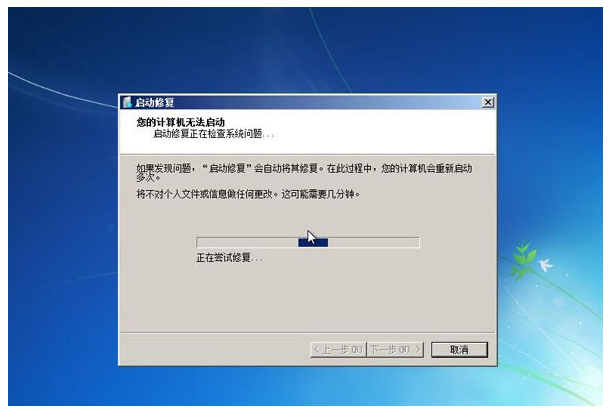 方法二:恢复最近一次的正确配置
方法二:恢复最近一次的正确配置
尝试重新开机,开机后快速按 F8 进入高级模式,然后选择恢复最近一次的正确配置选项。 方法三:输入指令修复开机引导
方法三:输入指令修复开机引导
什么重装系统软件靠谱
对于第一次尝试重装系统的电脑小白来说,借助第三方重装系统软件是最稳妥的办法,不过也得选择一款靠谱的重装系统软件才行,那么什么重装系统软件靠谱呢?下面小编就跟大家推荐四款安全可靠的重装系统软件。
若该方法行不通,可以再次尝试进入安全模式,然后按 Win R 打开运行窗口,输入 CMD ,打开命令提示符。分别输入以下三行命令尝试修复开机引导。
bcdedit /set {default} osdevice boot
bcdedit /set {default} device boot
bcdedit /set {default} detecthal 1 方法四:借助工具u盘重装系统
方法四:借助工具u盘重装系统
若以上方法还是不行,就只能通过重装系统来解决了,小编这里推荐下载火(xiazaihuo.com)一键重装系统软件,我们可以使用该软件进行U盘重装系统。
拓展资料:电脑重装系统出现故障的解决方法
电脑重装系统死机怎么解决
下载火(xiazaihuo.com)一键重装系统卡在开机怎么解决
win10自带一键重装系统卡住怎么办
总结:
以上就是当重装系统出现windows未能启动的四种解决方法,希望以上的方法能够帮您成功解决问题。
华硕电脑刷机重装系统
华硕电脑怎么刷机?许多小伙伴都不太清楚什么刷机,其实刷机其实就是重装系统。当电脑出现故障问题时我们可以通过刷机来修复问题,为此,下面小编就给大家带来华硕电脑刷机重装系统。






